26.1. QGIS-plugins
QGIS is ontworpen met een architectuur voor plug-ins. Dit maakt het toevoegen van nieuwe functionaliteit en functies aan de toepassing eenvoudiger. Enkele van de mogelijkheden in QGIS zijn in feite geïmplementeerd als plug-ins.
26.1.1. Bron- en externe plug-ins
Plug-ins voor QGIS worden geïmplementeerd ofwel als bronplug-ins of als externe plug-ins.
Bronplug-ins worden beheerd door het ontwikkelteam van QGIS en zij maken automatisch deel uit van elke distributie van QGIS. Ze worden geschreven in één van de twee talen, C++ of Python.
De meeste externe plug-ins worden momenteel in Python geschreven. Zij worden ofwel opgeslagen in de ‘Officiële’ QGIS Repository op https://plugins.qgis.org/plugins/ of in externe opslagplaatsen en worden onderhouden door de individuele auteurs. Gedetailleerde documentatie over het gebruik, minimale versie van QGIS, thuispagina, auteurs en andere belangrijke informatie wordt verschaft voor de ‘Officiële’ opslagplaats. Voor andere externe opslagplaatsen zou documentatie beschikbaar kunnen zijn in de externe plug-ins zelf. Over het algemeen is documentatie voor externe plug-ins niet opgenomen in deze handleiding.
Ga, om een plug-in te installeren of te activeren, naar het menu en selecteer  . Geïnstalleerde externe plug-ins van Python worden geplaatst in de map
. Geïnstalleerde externe plug-ins van Python worden geplaatst in de map python/plugins van het pad van het actieve gebruikersprofiel.
Paden naar aangepaste bibliotheken voor plug-ins voor C++ mogen ook worden toegevoegd onder .
Notitie
Overeenkomstig de instellingen van Plug-ins beheren en installeren, kan de hoofdinterface van QGIS een pictogram weergeven aan de rechterzijde van de statusbalk om u te informeren dat er updates zijn voor uw geïnstalleerde plug-ins of dat er nieuwe plug-ins beschikbaar zijn.
26.1.2. Het dialoogvenster Plug-ins
De tabs in het dialoogvenster Plug-ins stellen de gebruiker op verschillende manieren in staat plug-ins te installeren, te deïnstalleren en bij te werken. Voor elke plug-in worden enkele metadata weergegeven in het rechter paneel:
informatie voor als de plug-in experimenteel is
beschrijving
aantal stemmen (u kunt op uw voorkeurs-plug-in stemmen!)
tags
enkele handige koppelingen zoals de thuispagina, tracker en opslagplaats van de code
auteur(s)
beschikbare versie
Boven in het dialoogvenster helpt een functie Zoeken u te zoeken naar een plug-in met behulp van informatie uit metadata (auteur, naam, omschrijving…). Het is beschikbaar op nagenoeg elke tab (behalve  Extra).
Extra).
26.1.2.1. De tab Extra
De tab  Extra is de belangrijkste plaats waar u kunt configureren welke plug-ins mogen worden weergegegven in uw toepassing. U kunt de volgende opties gebruiken:
Extra is de belangrijkste plaats waar u kunt configureren welke plug-ins mogen worden weergegegven in uw toepassing. U kunt de volgende opties gebruiken:
 Bij het opstarten op updates controleren. Wanneer een nieuwe plug-in of een bijgewerkte plug-in beschikbaar is, zal QGIS u ‘elke keer als QGIS opstart’, ‘een keer per dag’, ‘elke 3 dagen’, ‘elke week’, ‘elke 2 weken’ of ‘elke maand’ informeren.
Bij het opstarten op updates controleren. Wanneer een nieuwe plug-in of een bijgewerkte plug-in beschikbaar is, zal QGIS u ‘elke keer als QGIS opstart’, ‘een keer per dag’, ‘elke 3 dagen’, ‘elke week’, ‘elke 2 weken’ of ‘elke maand’ informeren. Ook de experimentele plug-ins tonen. QGIS zal u plug-ins tonen in de beginfase van hun ontwikkeling, die over het algemeen niet geschikt zijn voor productie-doeleinden.
Ook de experimentele plug-ins tonen. QGIS zal u plug-ins tonen in de beginfase van hun ontwikkeling, die over het algemeen niet geschikt zijn voor productie-doeleinden. Toon ook niet meer onderhouden plug-ins. Deze plug-ins zijn vervallen omdat zij functies gebruiken die niet langer beschikbaar zijn in QGIS en over het algemeen niet meer geschikt voor productie-doeleinden. Zij verschijnen op de lijst met ongeldige plug-ins.
Toon ook niet meer onderhouden plug-ins. Deze plug-ins zijn vervallen omdat zij functies gebruiken die niet langer beschikbaar zijn in QGIS en over het algemeen niet meer geschikt voor productie-doeleinden. Zij verschijnen op de lijst met ongeldige plug-ins.
Standaard verschaft QGIS u zijn officiële opslagplaats voor plug-ins met de URL https://plugins.qgis.org/plugins/plugins.xml?qgis=3.0 (in het geval van QGIS 3.0) in het gedeelte Plugin repositories. Klik, om externe opslagplaatsen van auteurs toe te voegen, op Toevoegen… en vul in het formulier Plug-in opslagplaatsen een naam en de URL in. De URL mag van de types protocol http:// of file:// zijn.
De standaard opslagplaats voor QGIS is een open opslagplaats en u heeft geen authenticatie nodig. U zou uw eigen opslagplaats voor plug-ins kunnen maken en een authenticatie in kunnen eisen (basisauthenticatie, PKI). U kunt meer informatie voor ondersteuning voor authenticatie voor QGIS vinden in het hoofdstuk Authenticatie.
Als u één of meer van de toegevoegde opslagplaatsen niet meer wilt, kunnen zij worden uitgeschakeld op de tab Extra via de knop Bewerken…, of volledig worden verwijderd met de knop Verwijderen.
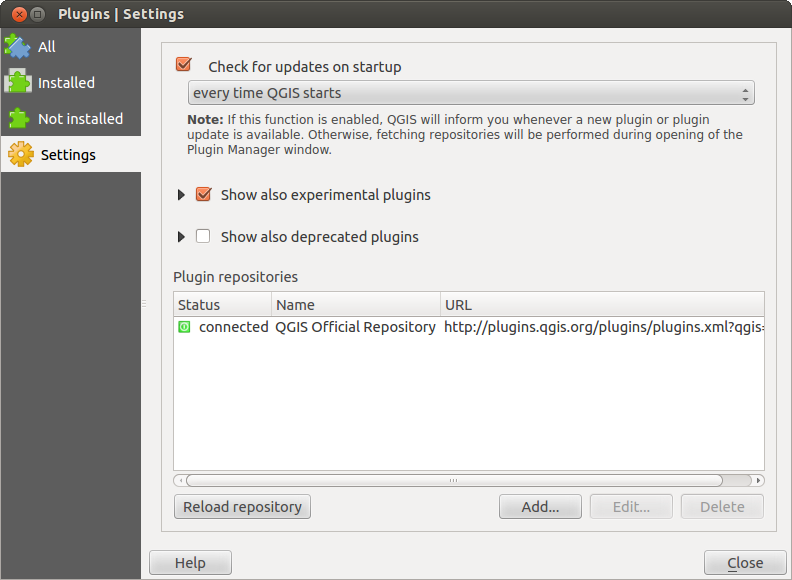
Fig. 26.1 De tab  Extra
Extra
26.1.2.2. De tab Alles
Op de tab  Alles worden alle beschikbare plug-ins vermeld, inclusief die voor de bron en externe plug-ins. Gebruik Alles opwaarderen om te zoeken naar nieuwe versies van de plug-ins. Verder kunt u Plug-in installeren gebruiken als een plug-in is vermeld maar niet is geïnstalleerd en Plug-in deïnstalleren als ook Plug-in opnieuw installeren, als een plug-in is geïnstalleerd. Een geïnstalleerde plug-in kan tijdelijk worden in-/uitgeschakeld met behulp van het keuzevak.
Alles worden alle beschikbare plug-ins vermeld, inclusief die voor de bron en externe plug-ins. Gebruik Alles opwaarderen om te zoeken naar nieuwe versies van de plug-ins. Verder kunt u Plug-in installeren gebruiken als een plug-in is vermeld maar niet is geïnstalleerd en Plug-in deïnstalleren als ook Plug-in opnieuw installeren, als een plug-in is geïnstalleerd. Een geïnstalleerde plug-in kan tijdelijk worden in-/uitgeschakeld met behulp van het keuzevak.
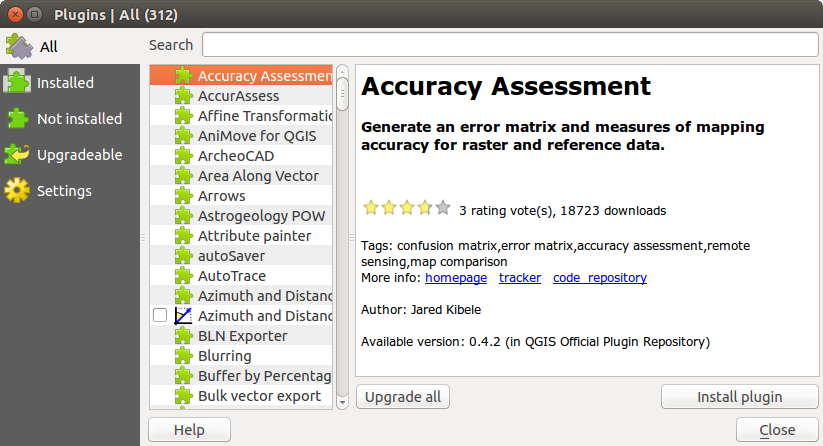
Fig. 26.2 De tab  Alles
Alles
26.1.2.3. De tab Geïnstalleerd
Op de tab  Geïnstalleerd vindt u alleen de geïnstalleerde bronplug-ins, die u niet kunt deïnstalleren. U kunt deze lijst uitbreiden met externe plug-ins die op elk moment kunnen worden gedeïnstalleerd en opnieuw worden geïnstalleerd met de knoppen Plug-in deïnstalleren en Plug-in opnieuw installeren. U kunt hier ook Alles opwaarderen voor alle plug-ins.
Geïnstalleerd vindt u alleen de geïnstalleerde bronplug-ins, die u niet kunt deïnstalleren. U kunt deze lijst uitbreiden met externe plug-ins die op elk moment kunnen worden gedeïnstalleerd en opnieuw worden geïnstalleerd met de knoppen Plug-in deïnstalleren en Plug-in opnieuw installeren. U kunt hier ook Alles opwaarderen voor alle plug-ins.
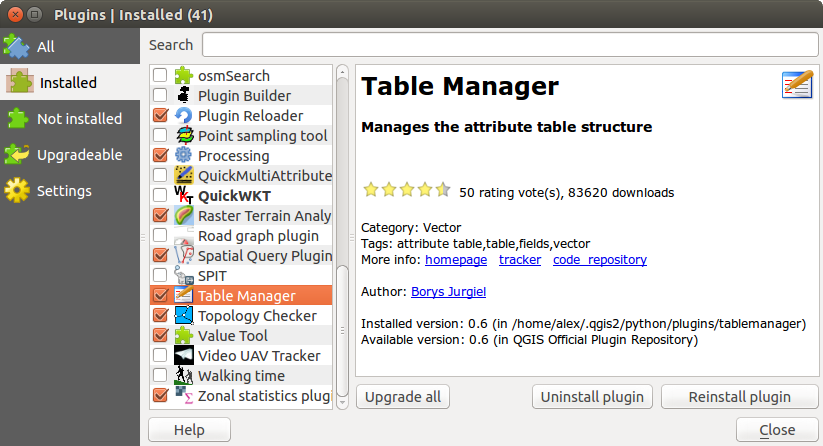
Fig. 26.3 De tab  Geïnstalleerd
Geïnstalleerd
26.1.2.4. De tab Niet geïnstalleerd
De tab  Niet geïnstalleerd vermeldt alle beschikbare plug-ins die niet zijn geïnstalleerd. U kunt de knop Install Plug-in installeren gebruiken om een plug-in in QGIS te implementeren.
Niet geïnstalleerd vermeldt alle beschikbare plug-ins die niet zijn geïnstalleerd. U kunt de knop Install Plug-in installeren gebruiken om een plug-in in QGIS te implementeren.
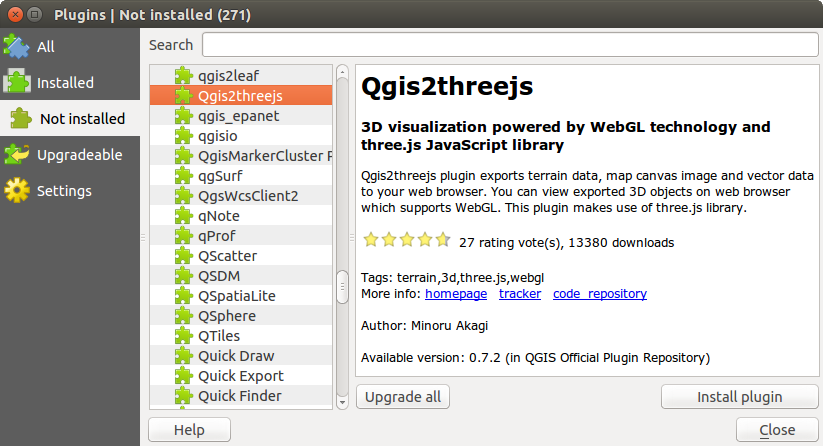
Fig. 26.4 De tab  Niet geïnstalleerd
Niet geïnstalleerd
26.1.2.5. De tabs Bij te werken en Nieuw
De tabs  Op te waarderen en
Op te waarderen en  Nieuw worden ingeschakeld als er nieuwe plug-ins worden toegevoegd aan de opslagplaats of als een nieuwe versie van een geïnstalleerde plug-in is uitgegeven. Indien u
Nieuw worden ingeschakeld als er nieuwe plug-ins worden toegevoegd aan de opslagplaats of als een nieuwe versie van een geïnstalleerde plug-in is uitgegeven. Indien u  Ook de experimentele plug-ins tonen in het menu
Ook de experimentele plug-ins tonen in het menu  Extra hebt geselecteerd, verschijnen die ook in de lijst wat u de mogelijkheid geeft om in een vroeg stadium toekomstige gereedschappen te testen.
Extra hebt geselecteerd, verschijnen die ook in de lijst wat u de mogelijkheid geeft om in een vroeg stadium toekomstige gereedschappen te testen.
Installeren kan met behulp van de knoppen Plug-in installeren, Plug-in bijwerken of Alles opwaarderen.
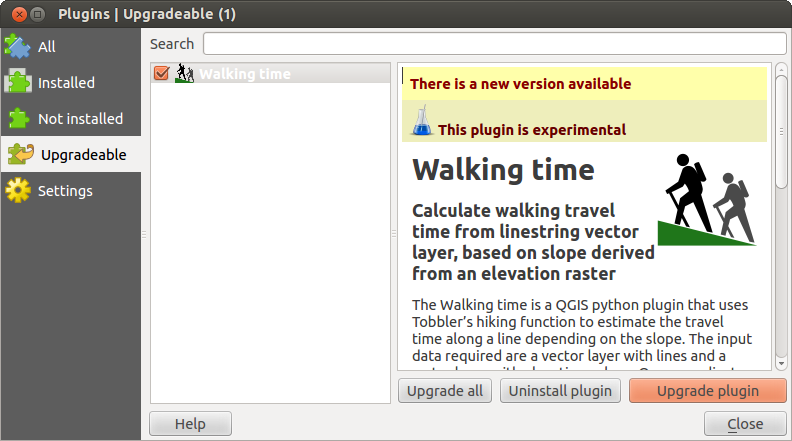
Fig. 26.5 De tab  Op te waarderen
Op te waarderen
26.1.2.6. De tab Ongeldig
De tab  Ongeldig vermeldt alle geïnstalleerde plug-ins die momenteel om enige reden defect zijn (ontbrekende afhankelijkheid, fouten bij het laden, incompatibele functies met de versie van QGIS…). U kunt de knop Plug-in opnieuw installeren gebruiken om te proberen een ongeldige plug-in te repareren, maar meestal dient de reparatie ergens anders plaats te vinden (installeren van enkele bibliotheken, zoeken naar een andere compatibel plug-in of hulp om de ongeldige op te waarderen).
Ongeldig vermeldt alle geïnstalleerde plug-ins die momenteel om enige reden defect zijn (ontbrekende afhankelijkheid, fouten bij het laden, incompatibele functies met de versie van QGIS…). U kunt de knop Plug-in opnieuw installeren gebruiken om te proberen een ongeldige plug-in te repareren, maar meestal dient de reparatie ergens anders plaats te vinden (installeren van enkele bibliotheken, zoeken naar een andere compatibel plug-in of hulp om de ongeldige op te waarderen).
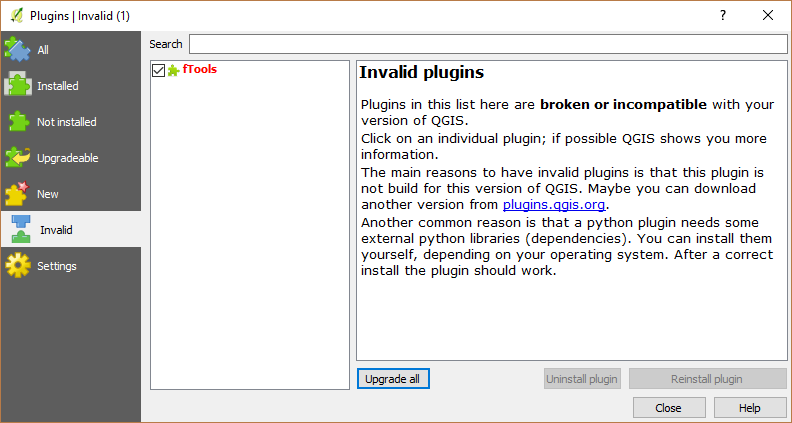
Fig. 26.6 De tab  Ongeldig
Ongeldig
26.1.2.7. Tab Installeren vanuit ZIP
De tab  Installeren vanuit ZIP verschaft een widget bestandsselectie om plug-ins te importeren in een ingepakte indeling, bijv. plug-ins die direct zijn gedownload uit hun opslagplaats.
Installeren vanuit ZIP verschaft een widget bestandsselectie om plug-ins te importeren in een ingepakte indeling, bijv. plug-ins die direct zijn gedownload uit hun opslagplaats.
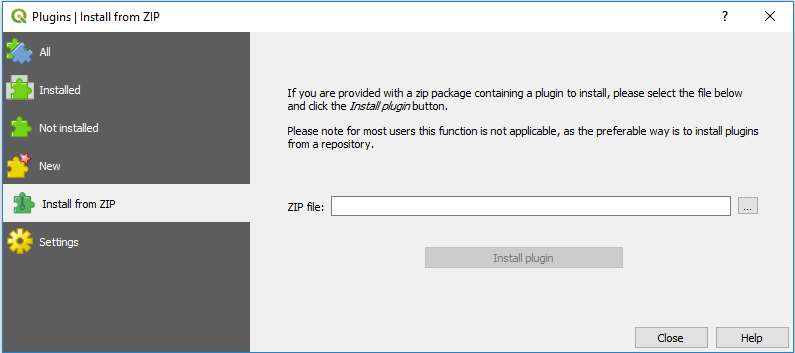
Fig. 26.7 De tab  Installeren vanuit ZIP
Installeren vanuit ZIP